
Это программное обеспечение исправит распространенные компьютерные ошибки, защитит вас от потери файлов, вредоносных программ, сбоев оборудования и оптимизирует ваш компьютер для максимальной производительности. Исправьте проблемы с ПК и удалите вирусы прямо сейчас, выполнив 3 простых шага:
- Скачать Restoro PC Repair Tool который поставляется с запатентованными технологиями (имеется патент здесь).
- Нажмите Начать сканирование чтобы найти проблемы с Windows, которые могут вызывать проблемы с ПК.
- Нажмите Починить все для устранения проблем, влияющих на безопасность и производительность вашего компьютера
- Restoro был загружен 0 читатели в этом месяце.
Случайное удаление важных файлов может быть большой проблемой, но в некоторых случаях может быть способ восстановить эти файлы. Даже если вы удалите файл, он не будет полностью удален из вашего жесткий диск, так что есть шанс, что вы сможете его восстановить. Восстановление удаленных файлов - непростая задача, и сегодня мы покажем вам, как восстановить случайно удаленные файлы на
Windows 10.Есть ли способ восстановить случайно удаленные файлы в Windows 10?
Как - восстановить случайно удаленные файлы в Windows 10
Прежде чем мы начнем, мы должны упомянуть, что многие SSD На дисках используется функция TRIM, которая безвозвратно удаляет ваши файлы и значительно снижает вероятность восстановления файлов с помощью сторонних инструментов. С другой стороны, магнитные жесткие диски не имеют этой функции, поэтому вы можете восстановить файлы, если они были недавно удалены. Теперь, когда вы знаете разницу между твердотельными накопителями и магнитными жесткими дисками, вы можете попробовать восстановить файлы с помощью одного из наших решений.
Решение 1. Проверьте корзину
Один из самых простых способов восстановить ваши файлы - это проверить ваш Корзина. В большинстве случаев ваши файлы будут перемещены в корзину после того, как вы нажмете кнопку Удалить кнопку, чтобы можно было их восстановить.
Когда вы выбираете Удалить в Windows ваши файлы автоматически перемещаются в корзину. Корзина предлагает ограниченный объем хранилища, и ваши файлы будут там временно храниться. Если вы не очищали корзину вручную, скорее всего, ваш файл все еще там. Чтобы восстановить файлы из корзины, сделайте следующее:
- Открой Корзина.
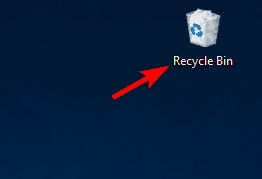
- Когда Корзина откроется, вы увидите список всех удаленных файлов. Если ваш файл доступен, щелкните его правой кнопкой мыши и выберите Восстановить.
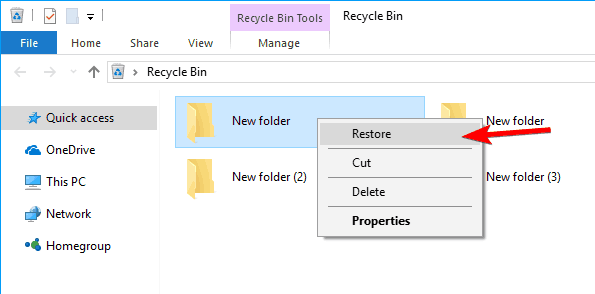
- ЧИТАЙТЕ ТАКЖЕ: Ошибка Dropbox оживляет удаленные файлы: как исправить проблему
Имейте в виду, что Windows имеет ограниченный объем хранилища, выделенного для корзины, поэтому ваши файлы не будут там постоянно храниться. Иногда ваши удаленные файлы могут находиться в корзине в течение недель или месяцев, прежде чем они будут удалены, поэтому всегда полезно попытаться восстановить их из нее.
Решение 2. Восстановите файлы из резервной копии.
В некоторых случаях вы сможете восстановить файлы из резервной копии. Имейте в виду, что это решение работает, только если у вас есть Резервное копирование и восстановление функция включена. Если вы вообще не используете эту функцию, это решение к вам не применимо. Чтобы восстановить файлы с помощью функции резервного копирования и восстановления, сделайте следующее:
- Нажмите Клавиша Windows + S и введите панель управления. Выбирать Панель управления из списка.
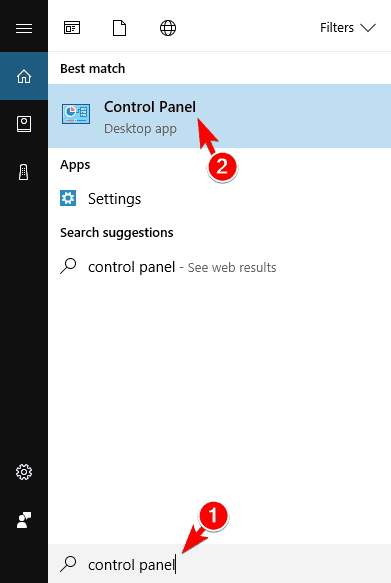
- Когда Панель управления открывается, выберите Резервное копирование и восстановление (Windows 7).
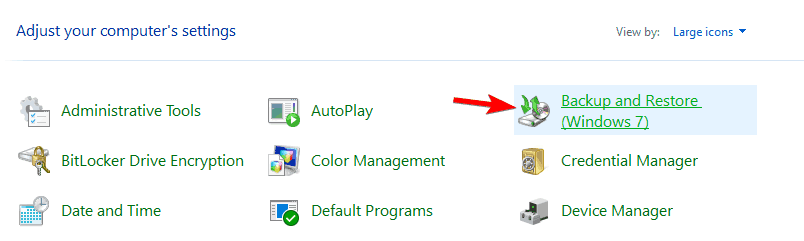
- Выбирать Восстановить мои файлы вариант и следуйте инструкциям на экране.
Еще раз, вы можете восстанавливать файлы, только если резервное копирование и восстановление было включено при удалении файла. Если вы вообще не используете эту функцию, это решение к вам не подходит, поэтому вы можете просто пропустить его.
Решение 3. Используйте параметр «Восстановить предыдущие версии».
Если вы случайно удалили файл, вы можете восстановить его, просто используя Восстановить предыдущие версии вариант. Имейте в виду, что эта функция связана как с резервным копированием, так и с восстановлением, а также Восстановление системы, поэтому, если какая-либо из этих функций не была активирована при удалении файла, это решение, вероятно, вам не подойдет. Чтобы восстановить удаленный файл, сделайте следующее:
- Найдите каталог, в котором находился удаленный файл. Щелкните каталог правой кнопкой мыши и выберите Восстановить предыдущие версии из меню.
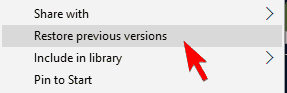
- Должен появиться список предыдущих версий. Найдите нужную версию и дважды щелкните по ней.
- Теперь найдите нужный файл и перетащите его в новое место.
- ЧИТАЙТЕ ТАКЖЕ: Исправлено: не удается удалить файлы, папки или значки в Windows 10.
Это простой способ восстановить удаленные файлы, но поскольку эта функция связана с восстановлением системы, резервным копированием и восстановлением, этот метод может не всегда работать.
Решение 4. Проверьте службы облачного хранилища.
Запустите сканирование системы, чтобы обнаружить потенциальные ошибки

Скачать Restoro
Инструмент для ремонта ПК

Нажмите Начать сканирование чтобы найти проблемы с Windows.

Нажмите Починить все для устранения проблем с запатентованными технологиями.
Запустите сканирование ПК с помощью Restoro Repair Tool, чтобы найти ошибки, вызывающие проблемы с безопасностью и замедление. После завершения сканирования в процессе восстановления поврежденные файлы заменяются новыми файлами и компонентами Windows.
Windows 10 поставляется с Один диск служба включена по умолчанию, поэтому возможно, что ваш файл был зарезервирован в OneDrive, прежде чем вы его удалили. Обязательно посетите веб-сайт OneDrive и проверьте, доступен ли ваш файл в Мусор раздел. Если вы используете какой-либо другой облачный сервис хранения, обязательно повторите те же шаги и для него. Это не самый надежный метод восстановления файлов, но его стоит попробовать.
Решение 5.Проверьте функцию истории файлов.
В Windows 10 есть полезный История файлов функция, которая позволяет восстанавливать ваши файлы. К сожалению, эта функция не включена по умолчанию, поэтому, если вы не включили ее вручную, вы не сможете использовать ее для восстановления файла. Чтобы восстановить файлы с помощью истории файлов, сделайте следующее:
- Откройте каталог, содержащий удаленный файл.
- Когда каталог откроется, нажмите Дом вкладка и выберите История из меню.
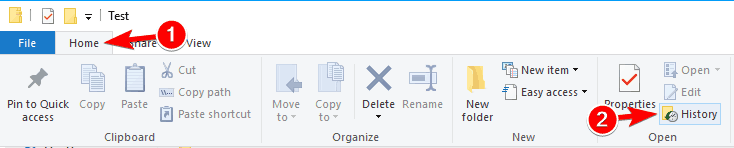
- Следуйте инструкциям на экране, чтобы восстановить файл с помощью функции истории файлов.
Решение 6. Используйте Ubuntu Live CD или USB для восстановления файлов.
Если вы используете обычный жесткий диск, а не SSD, вы можете восстановить файлы с помощью Ubuntu Живой компакт-диск. Есть вероятность, что ваш файл физически не удален с жесткого диска, и вы сможете восстановить его, если не перезаписываете его сектор на жестком диске. Для этого выключите компьютер и не устанавливайте и не загружайте дополнительное программное обеспечение.
Теперь вам нужен другой компьютер, чтобы загрузить Ubuntu Live CD или USB. После этого подключите Ubuntu Live USB к компьютеру и загрузите его с него. Ищу ntfsundelete а также Photorec инструменты. Это мощные инструменты, которые могут помочь вам восстановить удаленные файлы. Мы должны предупредить вас, что это продвинутое решение, поэтому, если вы не знакомы с Ubuntu Live USB и инструментами командной строки, вы можете пропустить это решение.
- ЧИТАЙТЕ ТАКЖЕ: Как удалить windows.old прямо из настроек в The Fall Creators Update
Решение 7. Используйте Recuva
Если вы ищете стороннее решение для восстановления файлов, возможно, вам стоит подумать о Recuva. Это бесплатный инструмент, который может восстанавливать удаленные файлы и файлы с поврежденных дисков. Recuva - это простой инструмент, но он не является профессиональным инструментом для восстановления, поэтому он может не восстановить ваши файлы. Многие пользователи рекомендуют скачать портативную версию Recuva и запускать ее из флешка чтобы убедиться, что удаленные файлы не перезаписываются.
Решение 8. Попробуйте любое другое стороннее программное обеспечение для восстановления.
Есть много других инструментов, которые могут помочь вам восстановить случайно удаленные файлы. Некоторые из этих инструментов предлагают бесплатную пробную версию, а другие полностью бесплатны. Мы также должны упомянуть, что некоторые инструменты могут быть более эффективными, чем другие, поэтому вы можете попробовать использовать два или более инструментов для восстановления файлов. Мы уже писали о топе 10 приложений для восстановления файлов для Windows так что не стесняйтесь попробовать любой из них.
Чтобы увеличить вероятность восстановления файлов, обязательно загрузите эти инструменты на другой компьютер и установите их на USB-накопитель. Не все приложения могут работать с USB-накопителя, поэтому обязательно выбирайте те, которые поддерживают переносную инстилляцию.
Восстановить случайно удаленные файлы не так сложно, как вы думаете, и вы можете сделать это с помощью одного из наших решений. Чтобы снизить вероятность потери файлов в будущем, обязательно используйте функции «История файлов» или «Резервное копирование и восстановление» и часто выполняйте резервное копирование файлов.
ЧИТАЙТЕ ТАКЖЕ:
- Storage Sense позволяет Windows 10 автоматически удалять загруженные файлы
- Driver Store Explorer удаляет старые драйверы для ПК, сохраняет вашу систему в чистоте
- ThisIsMyFile позволяет легко разблокировать или удалять защищенные файлы
- 12 лучших инструментов для удаления ненужных файлов с ПК с Windows 10
- Как удалить связанное приложение в Windows 10 по отдельности
 По-прежнему возникают проблемы?Исправьте их с помощью этого инструмента:
По-прежнему возникают проблемы?Исправьте их с помощью этого инструмента:
- Загрузите этот инструмент для ремонта ПК получил рейтинг "Отлично" на TrustPilot.com (загрузка начинается на этой странице).
- Нажмите Начать сканирование чтобы найти проблемы с Windows, которые могут вызывать проблемы с ПК.
- Нажмите Починить все исправить проблемы с запатентованными технологиями (Эксклюзивная скидка для наших читателей).
Restoro был загружен 0 читатели в этом месяце.


